
Всем привет. Постараюсь в этой статье объяснить как в роутере Mikrotik организовать проброс портов RDP или принтера. Ну например нам из внешней сети требуется подключиться к принтеру на 80 порт. Хочу заметить что данный метод можно использовать и для проброса RDP порта. По умолчанию Remote Desktop Protocol (RDP) использует порт 3389. Лучше я опишу сразу два способа, проброс портов в MikroTik RDP и 80 порт. Ну все, хватит полемики приступим!
MikroTik Проброс портов:
Настройка FireWall:
Открываем “IP” -> “Firewall” -> “NAT”. Создаем новое правило, нажав на синий плюс “+”.
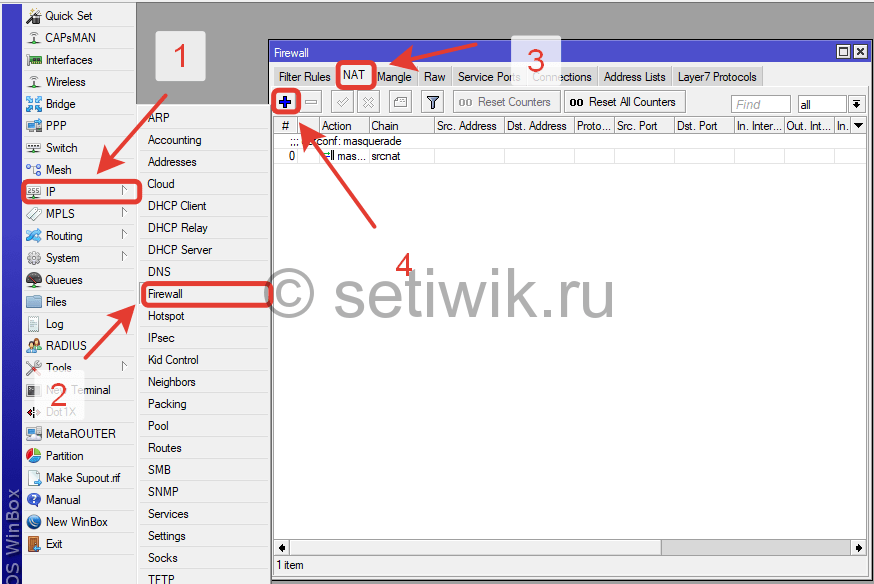
Во вкладке General, в строке Chain выбираем: “dstnat”. Далее правим строку Protocol: “6 (tcp)”. И последние устанавливаем исходящий порт: Dst. Port – “80”
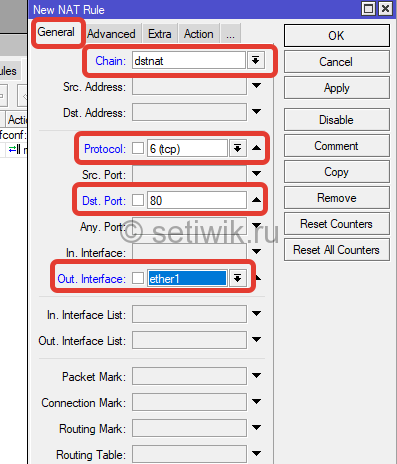
Если вам требуется прокинуть порт RDP, то в Dst. Port пишем 3389
Следует учесть, что в вашем случае протокол и порт назначения могут быть (и скорее всего будут) другими.
Переходим во вкладку Action, ставим параметр Action выставляем dst-nat, в поле To Addresses вбиваем IP-адрес нашего принтера или RDP сервера.
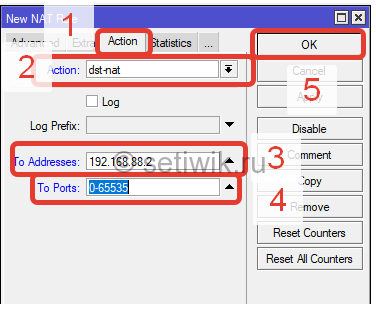
3. Теперь попробуем подключиться к принтеру по 80 порту снаружи:
Во-первых, в нашем примере на роутере выполнена лишь базовая настройка брандмауэра, которая не блокирует ничего. Если у вас брандмауэр настроен более строго – необходимо будет донастроить его на разрешение правила порт-форвардинга (в рамках этой заметки на этом останавливаться не будем – оставим предупреждением).
Во-вторых, если вы планируете маскировать открытый порт (публикуя наружу, например, порт 6666, при соединении с которым должен будет ответить 80-й порт публикуемого сервиса/приложения/устройства), то в пункте 1 следует указать замаскированный Dst. Port, а в пункте 2 в параметре To Ports указать порт, по которому реально будет отвечать публикуемый узел.

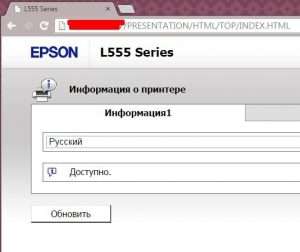



Статью отредактировал!!!